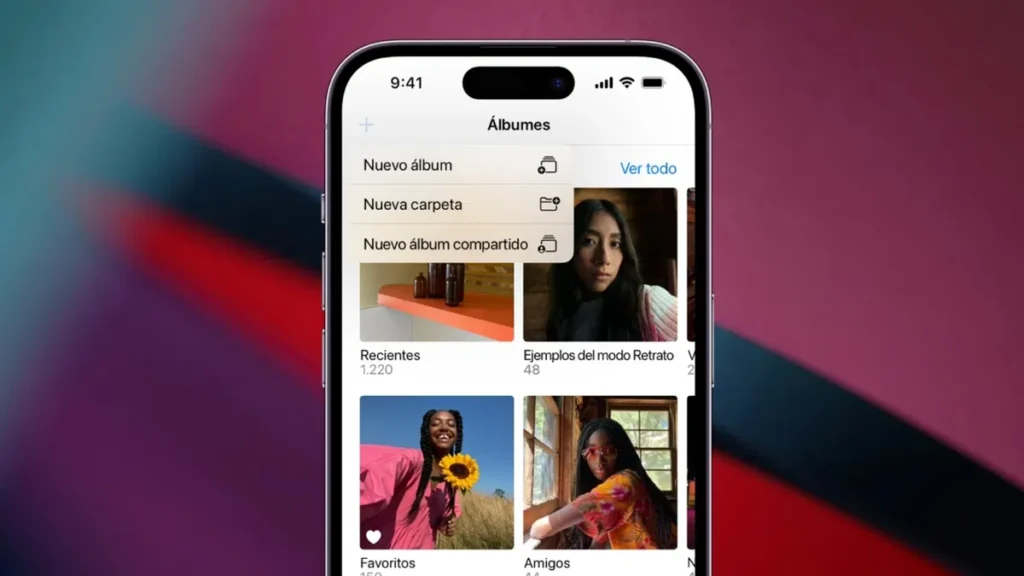Tabla de contenidos
Muchos usuarios de iPhone todavía se sienten confundidos cuando se trata de usar la función Álbumes compartidos, especialmente después de las recientes actualizaciones de iOS. Si has recibido una invitación a un álbum compartido, pero no estás seguro de dónde encontrarla o cómo aceptarla, no estás solo. Con el lanzamiento de iOS 18 e iOS 26, Apple ha realizado cambios pequeños pero importantes en el funcionamiento de los álbumes compartidos, y eso ha dejado a muchos usuarios buscando respuestas.
Leer: 8 formas de arreglar la descarga de Netflix atascada o congelada al 0%
En esta guía actualizada, te guiaremos a través de la forma correcta de aceptar una invitación a un álbum compartido en tu iPhone. En el camino, también explicaremos cómo activar la función Álbumes compartidos, cómo encontrar contenido compartido una vez que se haya unido y qué hacer si las cosas no funcionan como se esperaba. Ya sea que sea nuevo en los iPhones o simplemente navegue por estas opciones por primera vez, esta guía está diseñada para hacer que todo el proceso sea simple y fácil de seguir.
Entonces, si te has quedado atascado preguntándote cómo ver las fotos que alguien compartió contigo o por qué tus invitaciones no aparecen, sigue leyendo, esta guía paso a paso aclarará todo para 2025.
Cómo aceptar la invitación a un álbum compartido en iPhone
Cuando alguien comparta un álbum de fotos contigo, recibirás una invitación. Pero en las versiones más recientes de iOS, es posible que la invitación no aparezca donde esperas.
Sigue los pasos que se indican a continuación para aceptar correctamente la invitación al álbum compartido:
- Desbloquea tu iPhone.
- Abre la app Fotos desde la pantalla de inicio.
- Toque la pestaña «Álbumes» en la parte inferior.
- Desplázate hacia abajo hasta la sección «Álbumes compartidos».
- Si ves un álbum en la lista como Pendiente o con una «Invitación», tócalo.
- Ahora toque «Aceptar» para unirse al álbum y acceder a sus fotos y videos.
También es posible que recibas una notificación o un iMessage del remitente si se compartió a través de tu correo electrónico o número de contacto de tu ID de Apple. En ese caso, al tocar el enlace, se te redirigirá a la página de invitación en Fotos.
Cómo acceder a álbumes compartidos en iPhone
Una vez que hayas aceptado la invitación, puedes acceder fácilmente a los álbumes compartidos en cualquier momento desde la app Fotos. Así es cómo:
- Abre la app Fotos.
- Toca la pestaña Álbumes.
- Desplázate hacia abajo hasta la sección «Álbumes compartidos».
- Toca cualquier álbum al que te hayas unido para ver sus fotos, videos y comentarios.
Puede dar me gusta a las fotos, comentar o incluso agregar sus propias fotos al álbum si el propietario ha dado permiso.
Cómo activar álbumes compartidos en la configuración de iCloud (iOS 18+)
Si no puedes ver los álbumes compartidos o recibir invitaciones, es posible que esta función esté desactivada en tu configuración. A continuación, le indicamos cómo habilitarlo:
- Abre la aplicación Configuración.
- Toque su nombre (ID de Apple) en la parte superior.
- Selecciona iCloud.
- Toca Fotos.
- Desplázate hacia abajo y activa el interruptor de Álbumes compartidos.
Una vez habilitado, su iPhone comenzará a sincronizar álbumes compartidos en sus dispositivos usando iCloud.
Cómo acceder a la invitación a un álbum compartido en iPhone
Los usuarios que quieran acceder al álbum compartido en iPhone deberán seguir los pasos que se enumeran a continuación. Al acceder al álbum compartido, los usuarios podrán ver las fotos y videos agregados que se han agregado a él. Así que veamos los pasos.
- En primer lugar, desbloquee su dispositivo.
- Haga clic en Fotos.
- Ahora, haga clic en Álbumes.
- Selecciona Álbumes compartidos.
- Verás todos los álbumes compartidos aquí. Eso es todo.
Cómo activar álbumes compartidos en iPhone
Los usuarios que no hayan activado la función Álbumes compartidos en su iPhone no podrán usarla de manera efectiva. Te enfrentarás a varios problemas. Vamos a enumerar los pasos que debe seguir para activar los álbumes compartidos en su iPhone. Entonces, comencemos.
- Desbloquea tu dispositivo.
- Ve a Configuración.
- Haga clic en su cuenta.
- Ve a iCloud.
- Haga clic en Fotos.
- Selecciona Álbumes compartidos.
Cómo compartir un álbum en iPhone
Hay muchos usuarios que están confundidos acerca de cómo crear un álbum compartido en iPhone y cómo compartir el álbum con los usuarios. Va a ser muy fácil para los usuarios entender el proceso. A continuación, enumeraremos los sencillos pasos, así que asegúrate de seguirlos correctamente sin ninguna confusión.
- En primer lugar, ve a la aplicación Fotos.
- Haga clic en Álbumes.
- Haga clic en el icono más.
- Selecciona Crear nuevo álbum compartido.
- Dale un nombre.
- Después de eso, agregue el correo electrónico del usuario con el que desea compartirlo.
- Ahora, haz clic en cualquier álbum desde el que tengas que compartir las fotos.
- Ve al álbum.
- Haga clic en las fotos.
- Selecciónelos y haga clic en el icono Compartir.
- Haga clic en Agregar al álbum compartido.
- Después de eso, las fotos se agregarán al álbum compartido.
Te recomendamos leer: Explicación clara del contexto de la IA: potencie sus resultados de IA
Cómo dejar un álbum compartido en iPhone
Muchos usuarios buscan una manera de dejar el álbum compartido en iPhones. Los pasos son bastante sencillos de seguir, así que asegúrate de seguir los pasos que vamos a enumerar a continuación.
- Abre la aplicación Fotos.
- Haga clic en el menú Álbumes.
- Ahora, seleccione el álbum compartido en el que se le agrega.
- Haga clic en el icono de la persona.
- Ahora, haga clic en Cancelar suscripción. Eso es todo.
Aceptar una invitación a un álbum compartido en tu iPhone es rápido y fácil una vez que sabes dónde buscar, especialmente con los últimos cambios de iOS. Ya sea que te unas a álbumes de fotos familiares o colabores en una colección compartida, solo asegúrate de que Álbumes compartidos esté activado en tu configuración. Con los pasos correctos, nunca más te perderás un momento compartido.
¿Qué hacer si el teléfono móvil no se conecta al WiFi?
agosto 3, 2025¿Vale la pena comprar una computadora portátil reacondicionada?
junio 5, 2025Consejos y trucos esenciales de Claude AI para el trabajo: ahorre horas todos los días
septiembre 24, 2025Cómo corregir el error de muerte de la pantalla azul de NTOSKRNL.exe en Windows
agosto 26, 2025Ratón para Juegos vs Ratón Normal | ¿Cuál es la mejor opción?
junio 11, 2025¿Cómo usar WhatsApp en tablet o iPad? | Trucos
agosto 17, 2025¿Cuál es la diferencia clave entre APT y malware?
septiembre 11, 2025Cómo instalar iOS 18 beta público
mayo 30, 2025Cómo ver Paramount Plus en Playstation 4 PS4/PS5
septiembre 3, 2025